Luar, Mejorando...
DreamersNueva actualización disponible directamente.
Podeis descargarlo directamente desde aqui:
https://luarsource.github.io/Fuente/
Importante si añadimos como fuente no olvidarse, la F de fuente esta en MAYÚSCULAS
Ampliamos sus herramientas para facilitaros las cosas. Simplemente con unos solos clics de ratón tendrás un Kodi estable y completamente funcional.
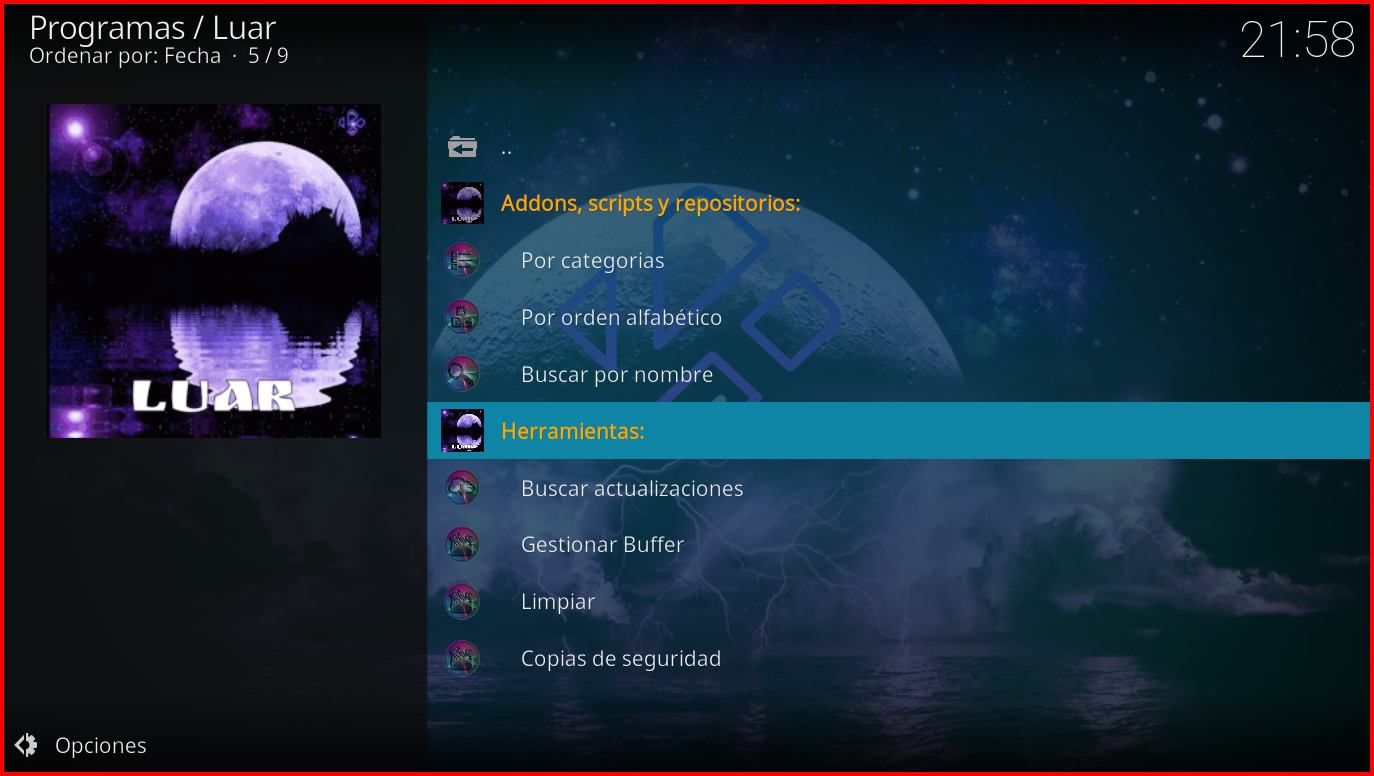
Cuatro nuevas categorías añadidas.
Buscar actualizaciones
Dentro de este apartado podremos ver si hay algún addon o repositorio no actualizado o si por el contrario todo nuestros complementos están actualizados. En este ejemplo tenemos un addon y un script sin actualizar.
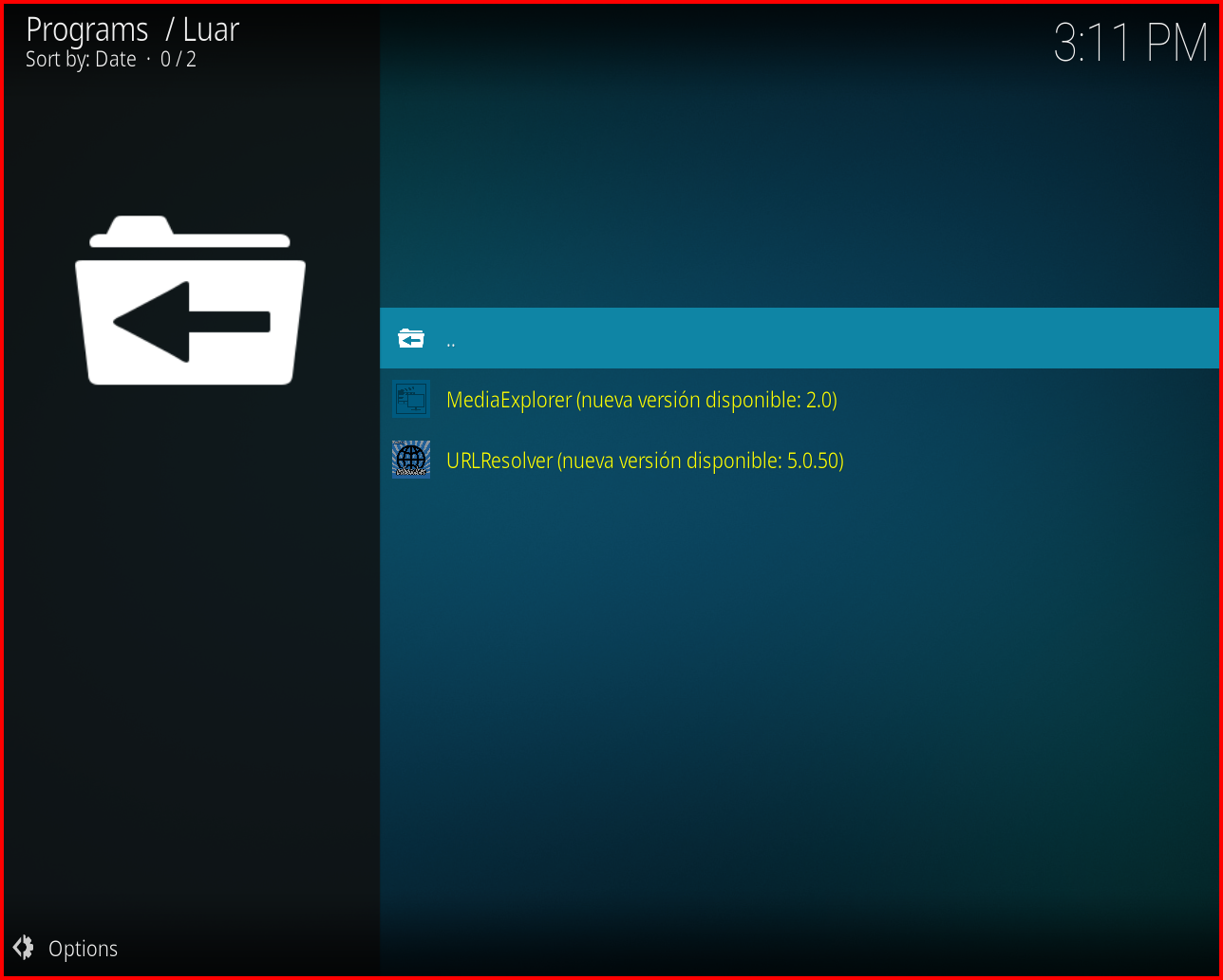
Seleccionaremos uno y nos saldrá la pantalla de actualizar.

Si no hubiera nada a actualizar tendríamos un dialogo informándonos.

Gestionar Buffer

Aquí veremos las opciones disponibles para instalar en nuestro dispositivo. En este caso no hay Ninguno instalado. En Mas información tendremos una pequeña ayuda para escoger el mejor.


Aquí como vemos nos recomienda el de 3GB. Probaremos. Si vemos que no nos funciona muy bien podemos cambiarlo en cualquier momento.
Limpiar

Una herramienta muy útil para tener Kodi limpio y seguro.
Muchas veces al eliminar Addons o Repositorio se nos queda algunos script o dependencias huérfanas. Con Eliminar dependencias y repositorios huérfanos los eliminaremos rápidamente de Kodi.
Los archivos temporales también ocupan un espacio importante en Kodi, lo recomendable es ir eliminando esos archivos para mantener Kodi en buen estado.
Las imágenes también ocupan un gran espacio, por ese motivo al darle a eliminar archivos temporales nos preguntara si queremos eliminarlos. Si utilizas bibliotecas con imágenes no se recomienda eliminarlas. Por ultimo compactar Base de datos. Una herramienta útil para reducir la base de datos interna de kodi.
Copias de seguridad de Kodi
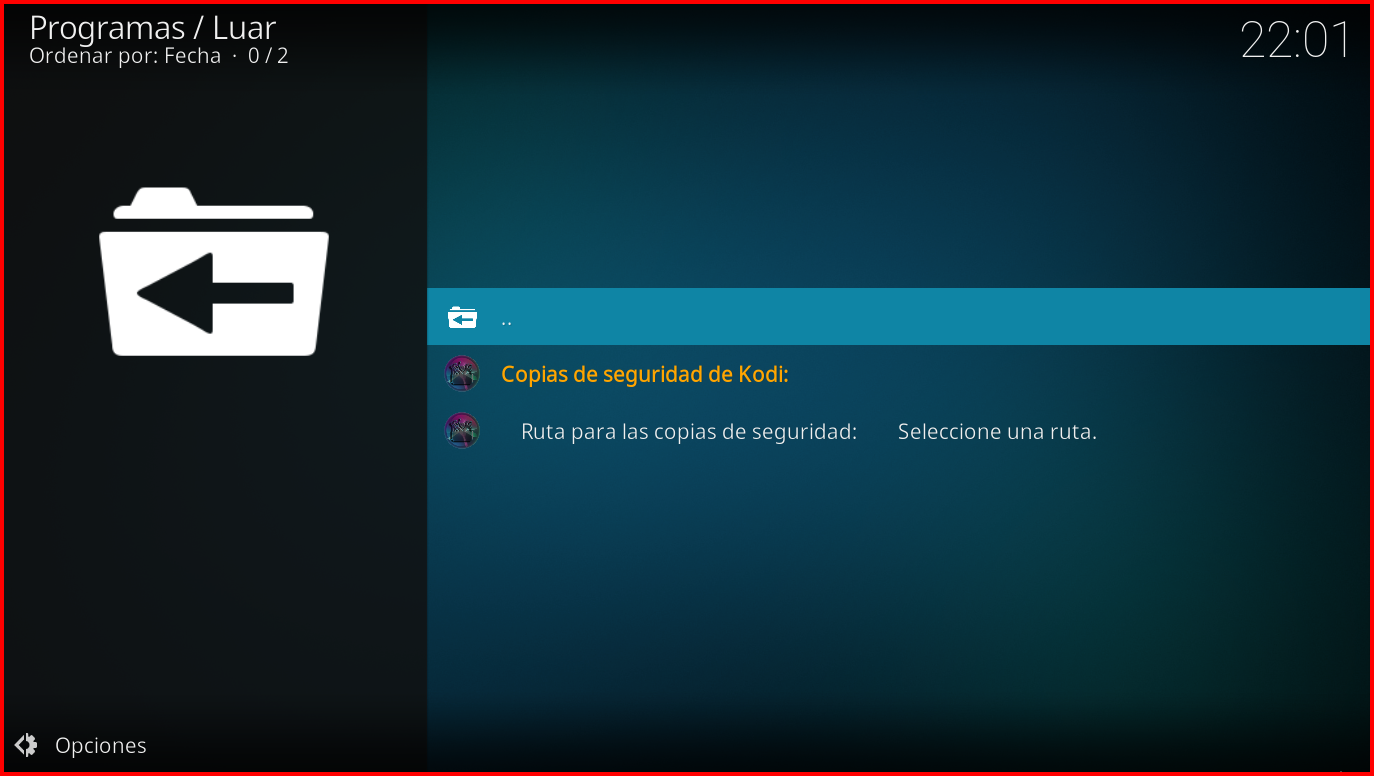
La primera vez que entramos nos pedirá que seleccionemos una ruta para guardar las copias.

Clicamos en Ruta de copias de seguridad.

Seleccionamos donde queremos guardar. En este ejemplo utilizamos una USB para luego restaurar donde queramos.
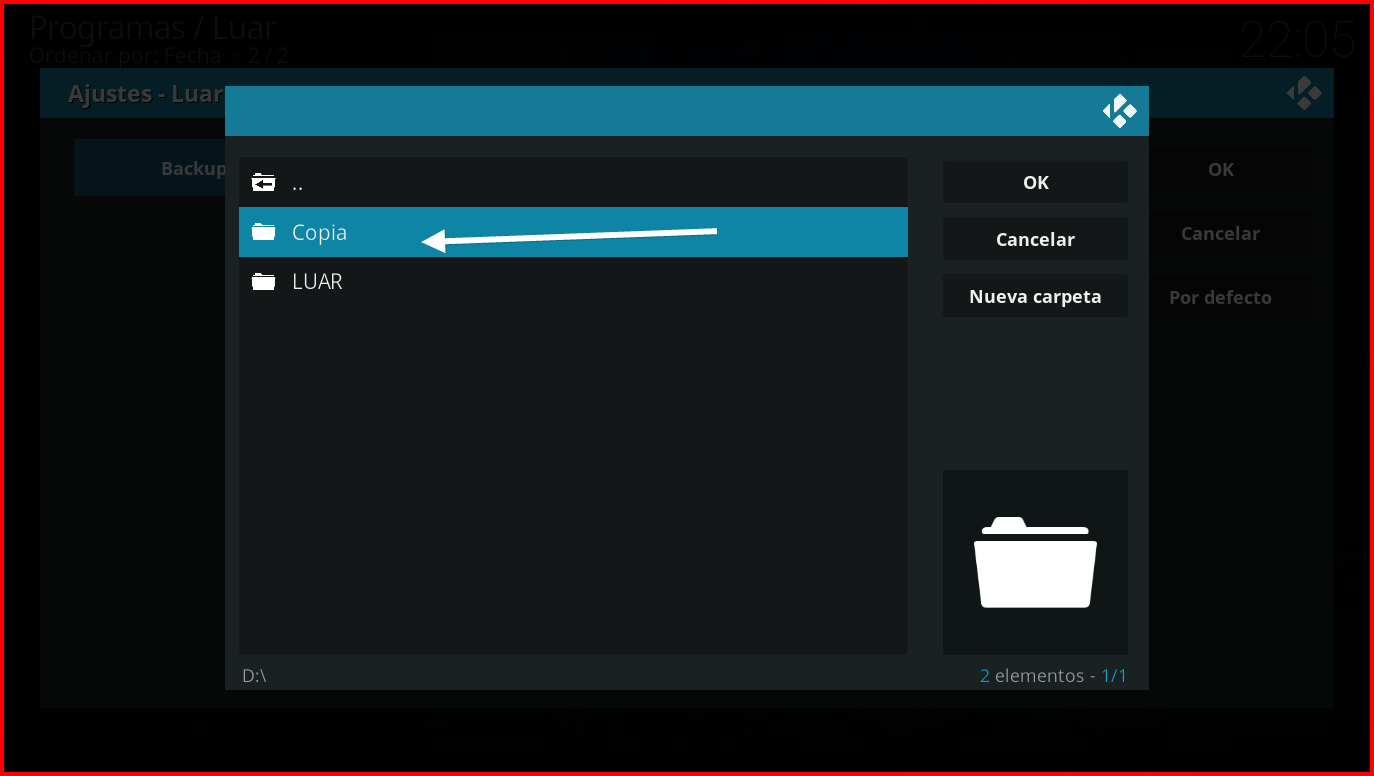
Aquí hemos creado una carpeta Copia. Entramos en ella y damos a OK
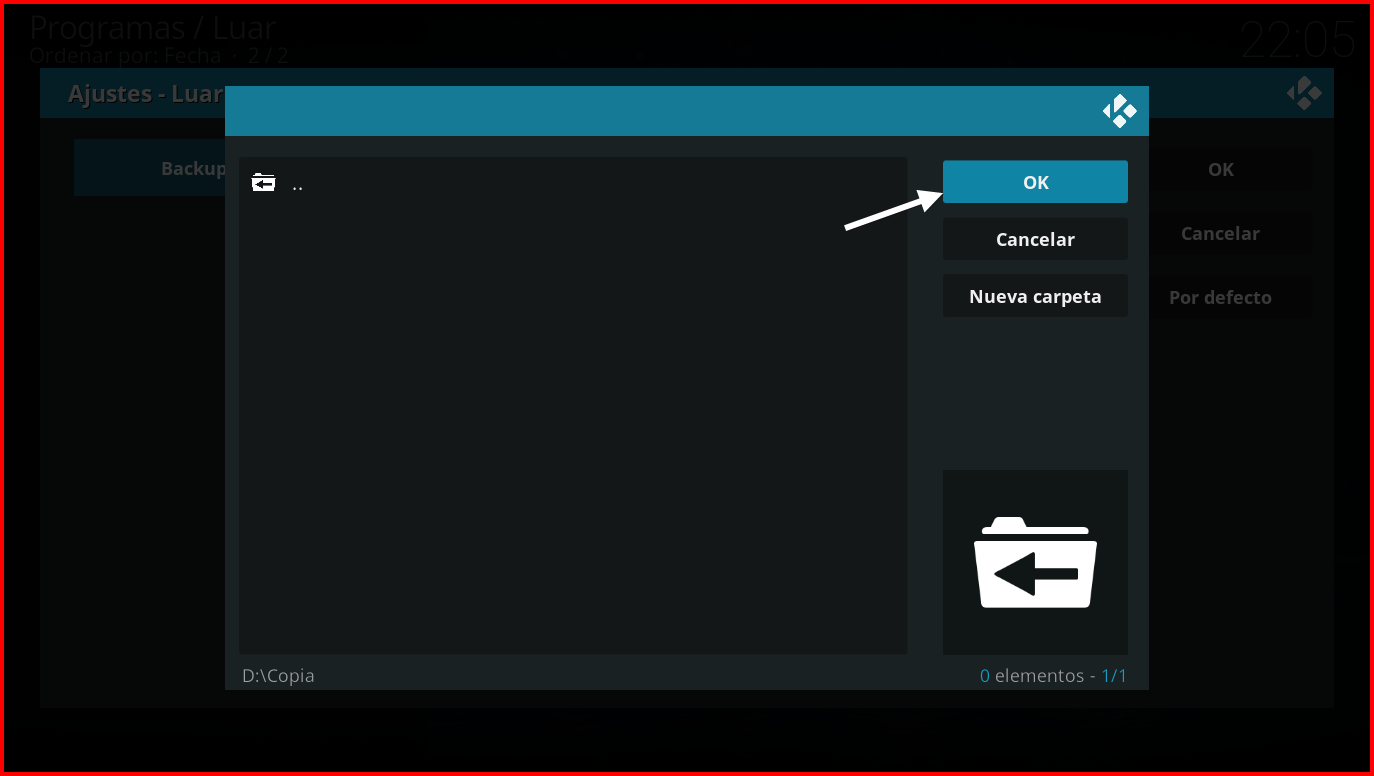
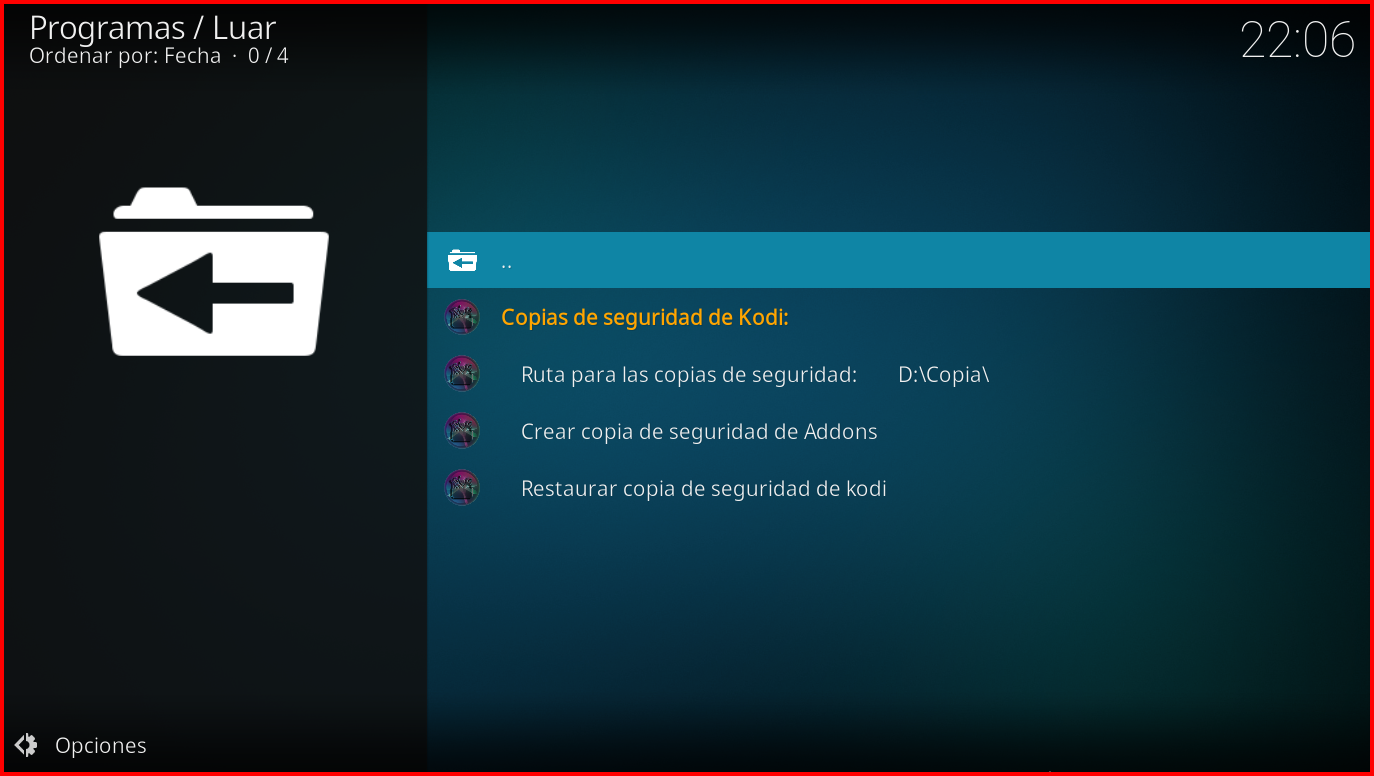
Tenemos ya configurada la ruta y como veis nos salen ya las opciones disponibles.
Crear copia de seguridad.
El nombre lo dice todo.
Siempre nos dirá el nombre por defecto de la copia pero tenemos la opción de poner el nombre que mas nos guste.

Este paso es muy importante, Leer bien el mensaje. Dentro de las configuraciones se incluyen información personal del usuario. Si compartimos esas configuraciones puedes tener riesgos.
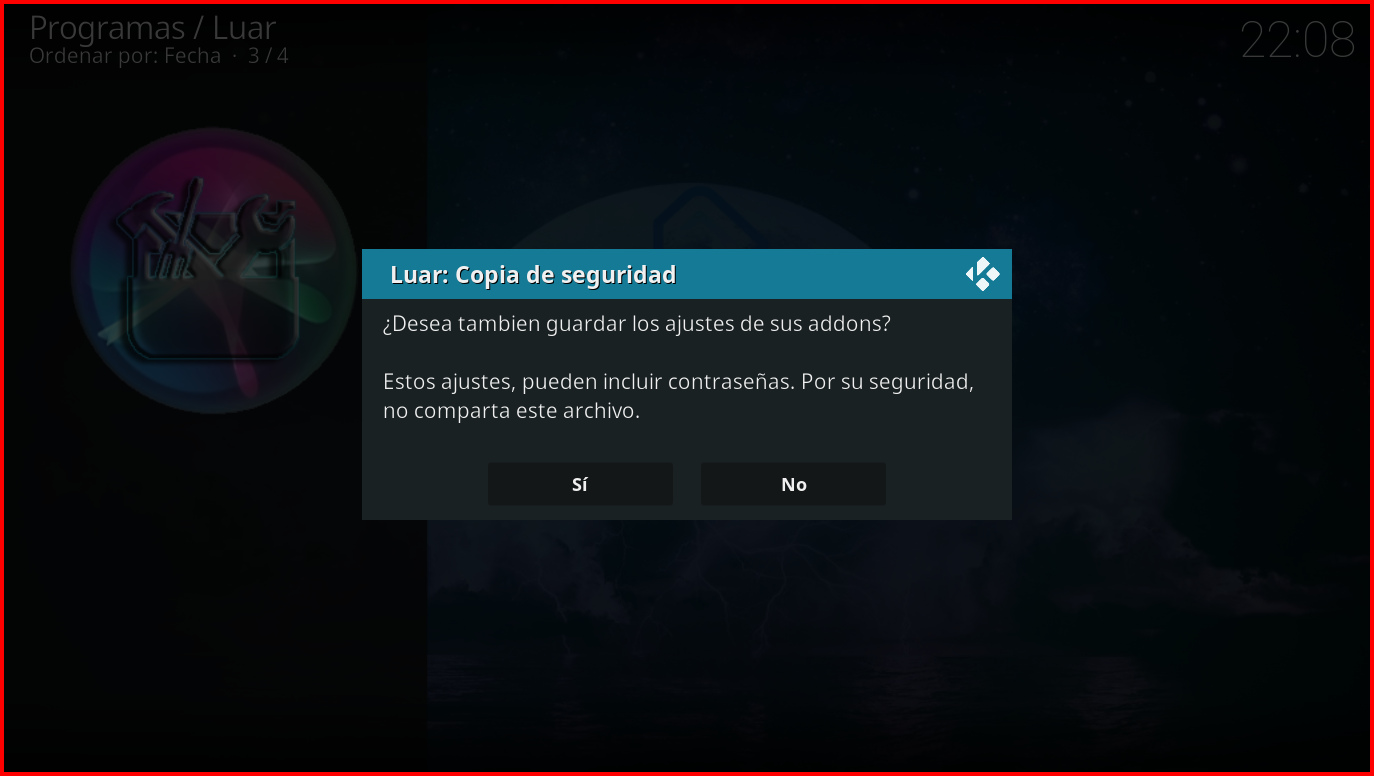
La copia de Addons y configuraciones puede tardar un poco, todo depende de lo que tengamos instalado.
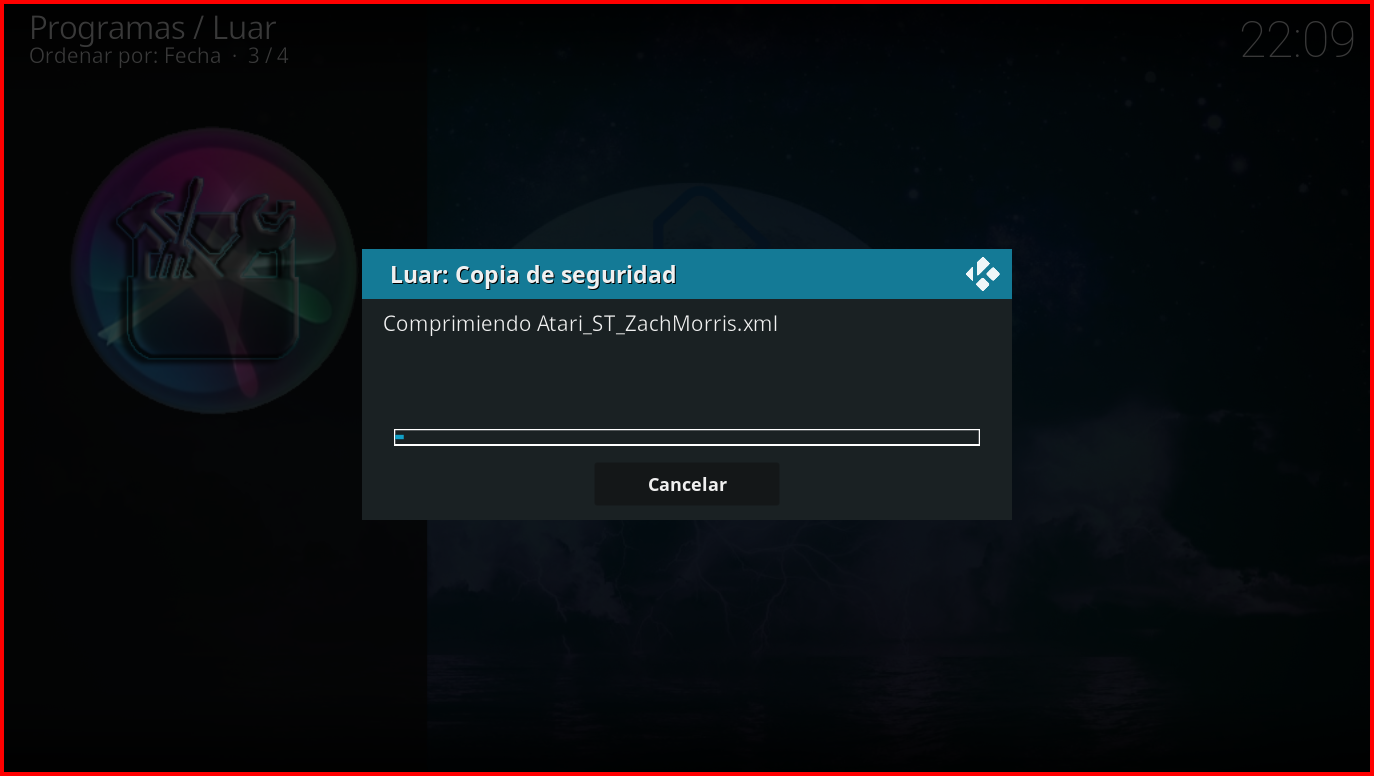
Restaurar copia de seguridad de Kodi.
Puedes realizar una restauración sin necesidad de tener un Kodi limpio. esto es muy útil por si en algún momento tenemos fallos inesperados y nos da pereza instalar todo de nuevo.
También podemos restaurar una copia con un Kodi limpio.
Para hacerlo instalaremos Luar.
Seguiremos los pasos explicados en el apartado de Copias de seguridad de Kodi.

Al finalizar la restauración se nos cerrara Kodi. Si no lo hiciera forzaríamos el cierre.
PEQUEÑOS DETALLES INCLUIDOS.
Ahora tenemos la opción de desinstalar cualquier addon instalado desde Luar o incluido en el.

También con pulsación larga o clic derecho de ratón en cualquier addon instalado tendremos la opción de Abrir, Desactivar / Activa y Añadir a favoritos, (Esta ultima no es muy útil para utilizar con Luar)
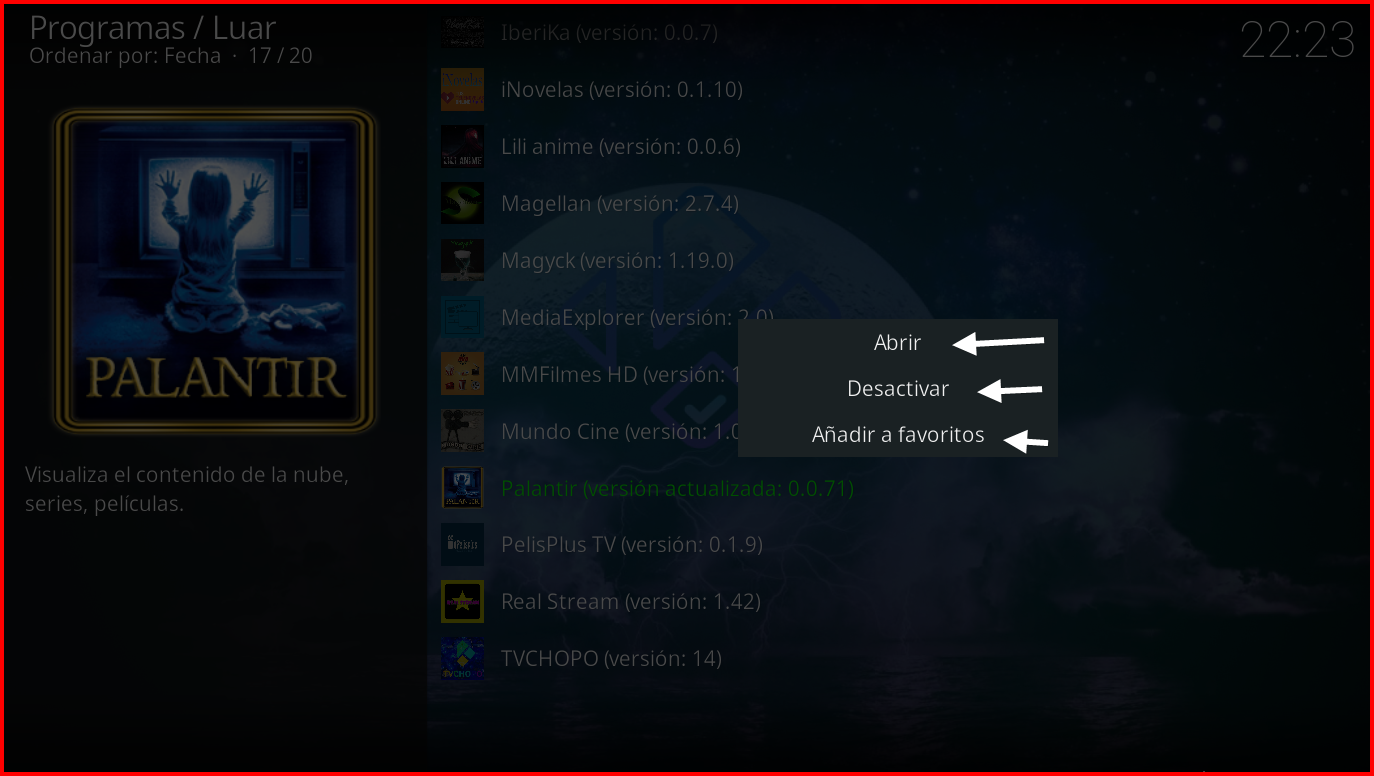
LUAR, UN INSTALADOR MODERNO, RÁPIDO Y EFICAZ.
